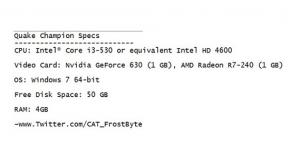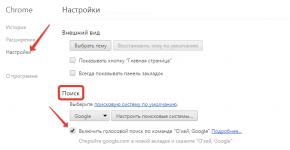Прошивка Acer A500 Обновление Микропрограммы для твоего гаджета! Прошивка для асер а500 4pda
Планшет acer a500 имеет незамысловатый дизайн и крупные габариты обрамлённые в металлический корпус.
Обладает он и такой особенностью как полноразмерный USB разъём.
Благодаря лазерной гравировке металла на задней поверхности планшета возникающие мелкие царапины не видны.
Разъем на боковом торце

Технические характеристики
Настройка WiFi
Чтобы подключиться к точке доступа перейдите в «Настройки» далее в «Беспроводные сети» и нажмите на галочку напротив WiFi. Ниже в разделе настройки WiFi можно лицезреть доступные для подключения точки доступа. Если WiFi не защищён паролем, то нажимаем на название точки и планшет автоматически подключается. При включённой защите паролем после нажатия необходимо будет ввести пароль. Если вы правильно ввели пароль, то произойдёт подключение. Помните, что пароль всегда состоит минимум из 8 символов. При не правильном вводе пароля будет постоянно неудачно происходить аутентификация.

настройка сети Wi FI

ввод пароля и логина
Play маркет
Для того чтобы установить какое-либо приложение из google play запустите его из списка ваших приложений. Если вы ещё не создали google аккаунт в вашем планшете, то будет предложено это сделать. При наличии у вас Gmail почты вы можете её использовать или создаёте новый аккаунт и при этом создаётся новый почтовый ящик.
В принципе процесс создания аккаунта интуитивно понятен и все действия будут сопровождаться комментариями. После создания аккаунта вы попадёте на начальную страничку Play маркета где вы сможете скачать бесплатные либо купить платные приложения. Делается это простым нажатием на приложение,а потом на кнопку установить. Если вы зайдёте на web версию google play,например со своего компьюетра, и войдёте там на свой аккаунт, то сможете выбрать приложение для установки так же, как и в приложении на планшете. Но загрузится оно только когда ваш iconia tab a500 будет иметь доступ к WiFi. Т.е. планшет его загрузит сам и не надо ничего самому «закидывать» на планшет с помощью кабеля.
Из программ для просмотра интернет страничек т.е. браузеров лучше выбрать среди:
- Firefox;
- Opera;
- Dolphin.
Очень важно иметь файловый менеджер, их огромное количество и выбрать будет из чего, эти наиболее популярны:
- Total Commander;
- ES Проводник;
- File expert;
- Astro File Manager;
- Ghost Commander.
Если вам нужны заметки, то прекрасно справляются с данной задачей:
- ColorNote;
- Catch;
- Evernote;
- Google Keep.
Прекрасным калькулятором является приложение «Калькулятор++»
Для просмотра документов хороши:
- Smart Office2;
- RepliGo Reader;
- Documents To Go.
Навигация
Для простого просмотра карт и панорам улиц годятся «Яндекс карты», а полноценную навигацию хорошо осуществляет «navitel».
Сканировать QR коды и получать информацию о товарах поможет »Googles».
Прошивка
Для прошивки разблокированного загрузчика, воскрешения планшета или возвращения заводских установок прошивки необходим CPUID. Сперва узнайте CPUID, а потом уже что-то делайте.
Чтобы узнать CPUID
- Открыть текстовый файл любым редактором /sys/firmware/fuse/acer_cpu _id;
- Там то что искалось UID037c624340dfd000;
- Открываем путь C:\ Windows\ inf\ setupapi. app. log;
- Находим внутри текст — USB \ VID_ 0502& PID_ 3325\;
- Нужная нам строка выглядит приблизительно таким образом;
- Device Install (Hardware initiated) — USB\ VID_ 0502& PID_ 3325\ 37c624340dfd000;
г. Подставляем 0 к началу и получается UID037c624340dfd000.
Если хоть раз планшет подключался к компьютеру, то все данные о драйвере и девайсе остаются в системе;

Инструкция прошивки
- скачиваем архив с прошивкой в формате zip;
- изменяем имя на update.zip*;
- файл копируем на внешнюю карту памяти;
- выключаем планшет;
- удерживаем нажатой кнопку громкости и нажимаем кнопку включения;
- Как только появятся надписи в углу, отпускаем кнопки и ждём окончания процесса перепрошивки.
*Для того чтобы убедиться или у вас всё хорошо с файлом прошивки, а после того как скачали прошивку откройте её любой программой архиватором, например «Winrar».
Если у вас внутри папки system, fleksrom и т.д., то просто измените имя файла на update.zip.
Может случиться, что большой файл прошивки.zip не получиться закинуть в память. В данном случае можно переименовать расширение zip например в avi, а потом на планшете, переименовать обратно.
Прошиваем Acer A500 — Android 4.1 JB CM 10
Не так давно перепрошивал планшет Acer Iconia Tab A500 на Android 4.1.2 Jelly Bean. Более подробно об этом можно . И вот, спустя некоторое время решил перейти на прошивку 4.2.2 от Тора, а именно прошивка Tegraowners JB MR1 ROM v11 Android 4.2.2 (ссылки на прошивку и гаппсы к ней в самом конце).
Осторожно, много букв и картинок!

Причины были следующие:
1. Появились подтормаживания, как при листании рабочих столов (лаунчер временами подвисал, отсутствовала плавность), так и при работе приложений. Какие-то долго грузились, а какие-то подвисали, к примеру, самая частая неприятность – при открытии сайта стандартный браузер зависал и далее следовал ребут (при чем данное явление было довольно часто);
2. Время перезагрузки/включения превышало 5 минут. Конечно, понимаю, установлено много программ (около 90), виджеты (штук 6) и т.п., но, тем не менее, это ооочень долго и не нормально.
Да, были и еще некоторые моменты в работе планшета на прошивке 4.1.2 от Тора, не устраивающие меня. Плюс, 4.2.2 прошивка поновее, виджеты на экране блокировки и т.д. и т.п. И, собственно, о чем еще говорить? 4.2.2 – это самая новая, последняя прошивка (на тот момент). Итак, нужно перепрошивать.

Процесс прошивки описывать не буду, скажу лишь о паре моментов. Во-первых, гаппсы нужны только от Тора, насколько помню, называются они Gapps 4.2.2 OT. Во-вторых, у большинства на данной прошивке не работает GPS (не проверял, ибо не пользуюсь и не особо он нужен). Эту проблему уже вроде бы решили, установкой каких-то файлов через рекавери. И да, в 4.2.2 по умолчанию телефонный интерфейс, но об этом позже.
Первая проблема
, с которой столкнулся после установки прошивки и гаппсов – это то, что планшет не видел ни одну карту памяти (проверял на 3 microSD). Самое интересное, файл-менеджеры видели карту памяти, но открыть не получалось. В этот момент, промелькнула мысль, а что если проблема в картах памяти. Перспектива потерять бекапы приложений (остальные данные можно восстановить) не радовала. Благо, проблема была решена простой перезагрузкой.
Проблема №2
– при восстановлении приложений Titanium Backup, планшет пару раз сам стал перезагружаться. С чем было связанно, не знаю, после подобных проблем не возникало.
Придирка №1
– как говорил выше, по умолчанию включен телефонный интерфейс. Все вроде бы ничего, при желании можно отключить, правда, потребуется совершить немало манипуляций. И есть еще одного «но». Это кнопка «Приложения». Если в предыдущих версиях Android (говорю сейчас только о планшетах) это был такой аккуратный прямоугольник, состоящий из нескольких квадратиков, который располагался в правом верхнем углу. То сейчас это обычный полноценный значок/ярлык, с подписью «Приложения». Немного раздражает, возможно, тут дело в привычке. Опять же, это всего-навсего придирка и с работой прошивки никак не связана.

В остальном, доволен, планшет работает довольно неплохо и нисколько не жалею, что перешел на эту прошивку. Свободной памяти доступно порядка 400-450 мб (на 4.1.2 самое большое было 370-380 мб).

Батарейки хватает примерно на такое же время работы, что и раньше, может быть даже чуть больше (яркость 50%, при просмотре видео 100%).

За 3 недели активной эксплуатации планшет зависал пару раз. В первом случае, загружались обновления с google play, в приложении ВК воспроизводилась музыка, играл в KingdomRush и в этот момент в skype позвонили… И во втором случае, играла музыка в ВК и было открыто несколько вкладок в хроме. Исходя из этого, можно предположить, что все дело в приложении ВК, хотя кто знает.
«Как прошить»
1.Установить ClockworkMod Recovery 1.7.3. (можно воспользоваться программой Afterota, если устанавливалось ранее, данный пункт пропускаем).
2. Скачайте прошивку, скопируйте ее (без распаковки) либо на планшет, либо на внешнюю microSD.
3. Выключите планшет. Зажмите кнопку уменьшения громкости и кнопку включения устройства до тех пор, пока не увидите меню CWM. Управление меню осуществляется кнопками громкости, а выбор кнопкой выключения, либо сенсором.
4. Теперь вам нужно сделать вайп очистку планшета. Для этого выберите пункт "Wipe menu", далее "Wipe data (factory reset)" и подтвердите выбор "Yes -- delete all user data" (это НЕ форматирует карту памяти, но удалит все пользовательские данные (приложения в том числе) очистит кэш).
5. Теперь в главном меню выберите пункт "Install zip from sdcard" и далее в зависимости от того, где у вас лежит прошивка выбираем пункт меню "choose zip from sdcard" (внешняя SD карта) или "choose zip from internal storage" (внутреняя память планшета) выберите файл прошивки, подтвердите выбор (Yes – Install…). Далее, устанавливаются Gaaps.
6. Все, после того, как процесс установки будет завершен, выберите пункт (+++++Go Back+++++) и затем "Power menu" и "reboot".
Как включить планшетный интерфейс
1. Настройки -> Система -> Строка состояния -> Tablet UI -> Поставить галочку.
2. Система -> Аппаратные кнопки -> Вкл. пользовательские действия -> Поставить галочку.
3. Система -> User interface -> Dual pane preferences -> Always.
4. Настройки -> Рабочий Стол -> Главный экран -> Строка поиска -> Снять флажок.
5. Настройки -> Рабочий Стол -> Нижняя панель -> Show dock -> Снять флажок.
6. Долгим нажатием на рабочем столе -> Действия -> Приложения -> Перенести его в правый угол
Последняя информация о выходе новой прошивки была очень не радостной для всех обладателей планшетов Acer Iconia Tab A500. Но теперь могу вас обрадовать, прошивка еще не доступна официально по воздуху, но уже доступна для установки через стандартный рекавери с micro SD карты! Прошивка проверена мной на функциональность и полную работоспособность, все функции работают, включая фото и видеокамеру, которая не работала на прошивке от thor"a.
Вчера 01.03.2012 произошла очередная утечка, которая скорее всего делается компанией Acer специально, для того чтобы на нас с вами тестировать прошивки и устранять найденные ошибки! Для тех у кого есть желание быть в команде бета тестеров, ставим и пробуем!
Оригинальная бета прошивка от 01.03.2012 Acer_A500_0.014.00_WW_GEN1 ()
отсюда !
Оригинальная прошивка Acer_AV041_A500_0.009.00_WW_GEN1 (прошивать через стандартное рекавери! )
ВНИМАНИЕ!!! Прошивать только на ОФФ прошивку 3.2 или 3.2.1 с измененным itsmagic, т.е. полученную по воздуху. Если у вас стоит кастом (не официальная прошивка), то перед установкой этой прошивки нужно поставить ОФФ 3.2 отсюда !
Как прошивать оригинальную прошивку (приложения, игры и настройки при установке данным способом не удалются! )
1. Скачиваем архив прошивки.
2. Переименовываем его в update.zip.
3. Закидываем на microSD.
4. Выключаем планшет.
5. Зажимаем минус громкости и кнопку включения и не отпускаем пока не появится знак робота.
Как откатится с офф прошивки 4.0.3 для а501
3. Далее выполняем все пункты в соответсвии со статьей UnBrick A500/A501 при полностью сломанной прошивке , за исключением небольших изменений в некоторых пунктах, указанных ниже.
3.1 в пункте 3 статьи в файл CPUID.txt необходимо вставить свой новый UID (не забываем приписывать слева от UID 0).
3.2 в пункте 12 статьи указываем свой старый UID (не забываем приписывать слева от UID 0).
4. Данным способом можно попробовать воспользоваться и для а500, если он не помог смотрим ниже.
Как откатится с офф прошивки 4.0.3 для а500
1. Для начала вам нужно знать свой старый UID до прошивки на 4.0.3 (кто не сохранил я не виноват!).
3. Скачиваем откатную программу для а500.
4. Распаковываем скачанный архив в любую папку на жестком диске компьютера.
5. Открываем содержимое этой папки, находим там файл CPUID.txt и вписываем свой новый UID после символов 0x0 (все что идет правее стираем и ставим свои цифры).
6. Подключаем наш кирпичик к ПК через USB (сам планшет должен быть выключенным).
7. Запускаем с правами администратора PBJ20upgrade.exe.
официальная прошивка версия Acer Iconia Tab A500
версия Acer.AV041.A500.RV14RC02.RV21RC03.TWN.GEN1
стоковая прошивка Acer A500 7.014.15 (Android 3.2.1) - скачать
драйвер Acer Iconia Tab A500 - скачать
Если вы прошиваете свой планшет в первый раз то нужно получить рут права
Программа для установки VRoot - права суперпользователя
устанавливать рут нужно для того чтобы войти в системное меню рекавери и после
уже будет возможность перепрошить ваше устройство..
VRoot
версия: 1.8.3.14743
описание:
Программа для установки рута на устройства Android с вашего ПК. Поддерживает устройства с Android 4.4.
После установки прав суперпользователя-Root появляется китайская программа Superuser, которую в дальнейшем уже можно заменить на русский SuperSu
Внимание!!
На некоторых устройствах для установки ROOT, необходимо сначала разблокировать BOOTLOADER
При работе с программой необходимо отключения антивируса
!!!
при установке Root нужно включить отладку по USB, для этого нужно войти в настройки в режим разработчика и поставить галочку - отладка по USB ,Если в главном меню настроек "Режим разработчика " не отображается,то нужно его активировать, зайдя в "Об устройстве " и примерно от семи до десяти раз нажать на "Номер сборки ",у вас появится дополнительный пункт меню настроек "Режим разработчика "
инструкция по установке Root-права
1. Скачиваем программу на ПК Vroot 1.8.3.14743
2. Выключаем антивирусы если есть
3. Запускаем программу VRoot, подсоединяем
планшет к компьютеру(если устройство не определяется то установите подходящий драйвер, желательно последней версии)
4. На устройстве должны быть включены: отладка по USB, установка из неизвестных источников,
в USB подключении должны быть сняты галочки с МТР
и Камера(РТР)
,в случае если программа не определяет автоматически Ваше устройство на каком либо из типов подключения (например на "Синхронизация носителей"),то пробуйте другой тип.
5. После того как планшет определился, нажимаем зеленую кнопку "Root
" и ждём.
6. после появления последнего окна программы, устройство перезагрузится и его можно отключить от компьютера.
7. Root-права
получены,теперь вы можете зайти в главное меню приложений и найдёте там новую программу "Superuser
"(китайская). При первом использовании программ, требующих Root, сплывает окно с запросом от Superuser на предоставление прав суперпользователя
(смотрите скриншоты ниже),нужно подтвердить разрешение, кликнув по правой кнопке (в конце надписи на кнопке знак "+"). В настройках программы Superuser (нижняя графа, с надписью "ROOT"),программы имеющие эти права отмечены галочкой зеленого цвета.



8. Устанавливаем SuperSU (желательно от сюда) ,запускаем его. После заходим в меню "Настройки ", ставим галочки напротив (Разрешить Суперпользователя , Режим выживания, Перерегистрация приложений, Доверять системному пользователю) далее заходим здесь же в "под" меню "Система" и выбираем пункт Установка в систему => Продолжить. После перезагрузки удаляем китайца и желательно еще раз перезагрузить. (Способ установки может отличаться, в зависимости от устройства.)
9. Если у вас не получилось поменять китайский Superuser на нормальный SuperSU и при этом значок Superuser пропал из главного меню, то сначала попробуйте перезагрузить устройство..после чего проверьте и если не появилась ли иконка Superuser,то сделайте " unroot " (запустив VRoot, подсоедините к ПК устройство, когда оно определится программой, кликните левую нижнюю кнопку (серого цвета)). Когда программа перейдет на стартовое окно, повторно кликните на правую кнопку " ROOT ".
Инструкция по прошивке через CWM (Clock Work Mode) рекавери:
1. Для начала нужно убедиться что на вашем планшете установлено рекавери(на некоторых аппаратах для прошивки его нужно устанавливать дополнительно) Чтобы убедиться попробуйте зайти в его меню..
2. Для прошивания вам понадобится скачаный файл прошивки в формате .zip
для вашего планшета соответственно.
3. Перенесите архив прошивки.zip на sd карту
(на внешнюю!)
4. Зайдите в меню рекавери, удерживая кнопку уменьшения громкости и кнопку включения планшета, до того момента пока не увидете что пошла загрузка cwM (в левом верхнем углу планшета начнут появляться строчки загрузки..)

5. Далее для перемещения по меню используйте клавиши громкости
и для выбора пункта меню клавишу включения
..
6. Сделайте полный сброс, выберете Wipe data/factory rese
t и нажмите Yes- delete all user data (это стирает все пользовательские данные, установленные программы но не форматирует карту памяти.)
7. Далее выберете пункт Install zip from sdcard
- для прошивки файлов с sd-карточки, Затем Choose zip from sdcard
- для выбора файла на карте памяти
8. Найдите файл прошивки на sd карту в папке в которую вы её вложили
9. Подтвердите установку прошивки нажав пункт - Yes - Instal
..
10. После завершения прошивки вы увидите надпись - Install from sdcard complete
. Затем выйдите из меню Install from sd card - нажав Go back
11.В главном меню выбирите первый пункт меню - restart system now
для перезагрузки планшета..
Прошивка завершена..

Установить необязательные продукты - DriverDoc (Solvusoft) | | | |
На данной странице содержится информация об установке последних загрузок драйверов Acer ICONIA TAB A500 с использованием средства обновления драйверов Acer .
Драйверы Acer ICONIA TAB A500 представляют собой небольшие программы, которые позволяют оборудованию Планшет взаимодействовать с программным обеспечением операционной системы. Постоянное обновление программного обеспечения Acer ICONIA TAB A500 предотвращает сбои и максимально повышает производительность оборудования и системы. Использование устаревших или поврежденных драйверов Acer ICONIA TAB A500 может привести к системным ошибкам, сбоям и отказу оборудования или компьютера. Болеет того, установка неправильных драйверов Acer может сделать эти проблемы серьезнее.
Совет: если вы не знаете, как обновлять драйверы устройств Acer вручную, мы рекомендуем загрузить служебную программу для драйверов Acer ICONIA TAB A500 . Этот инструмент автоматически загрузит и обновит правильные версии драйверов Acer ICONIA TAB A500, оградив вас от установки неправильных драйверов ICONIA TAB A500 .
Об авторе: Джей Гитер (Jay Geater) является президентом и генеральным директором корпорации Solvusoft - глобальной компании, занимающейся программным обеспечением и уделяющей основное внимание новаторским сервисным программам. Он всю жизнь страстно увлекался компьютерами и любит все, связанное с компьютерами, программным обеспечением и новыми технологиями.